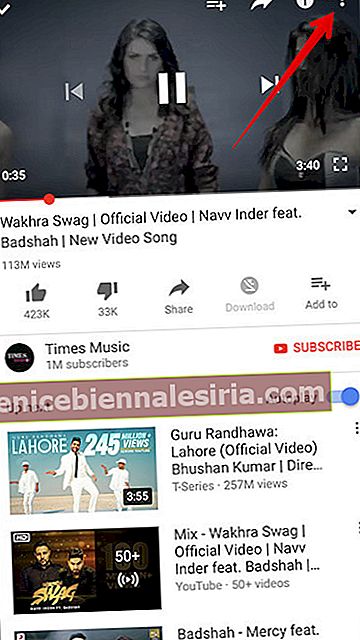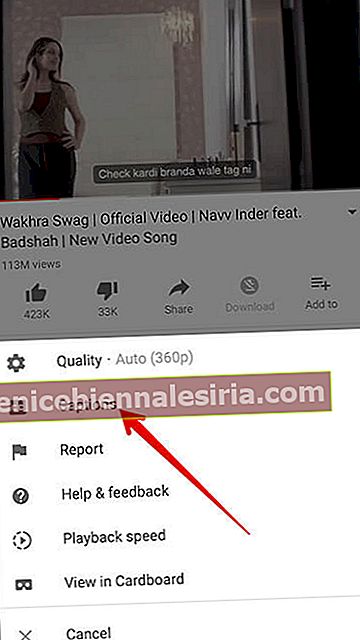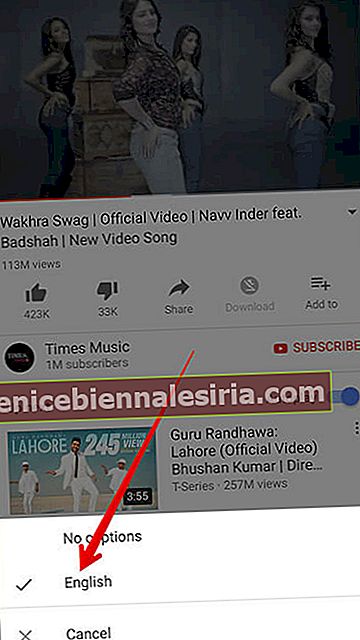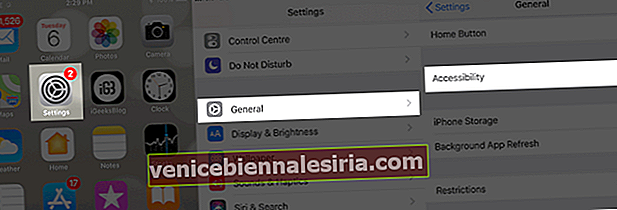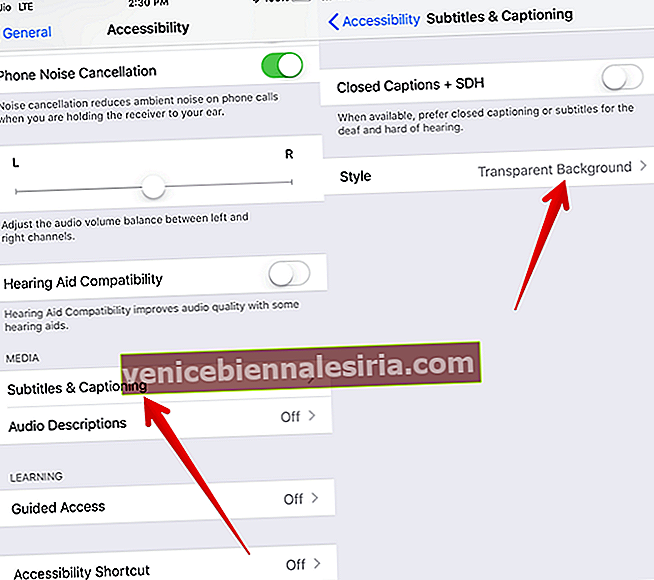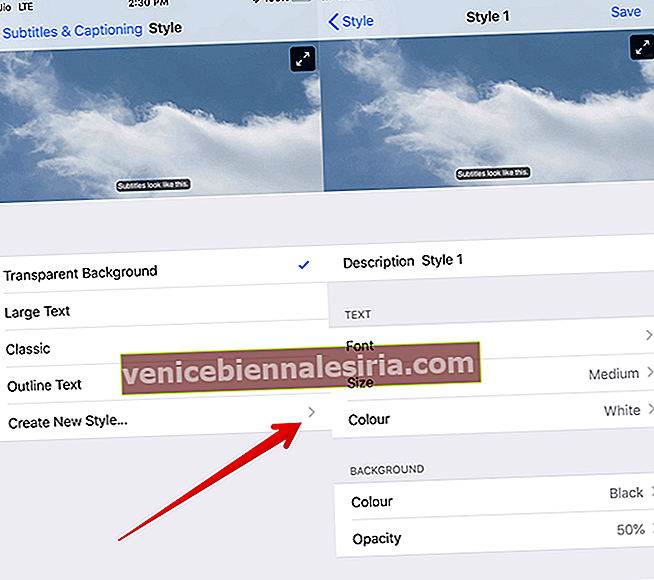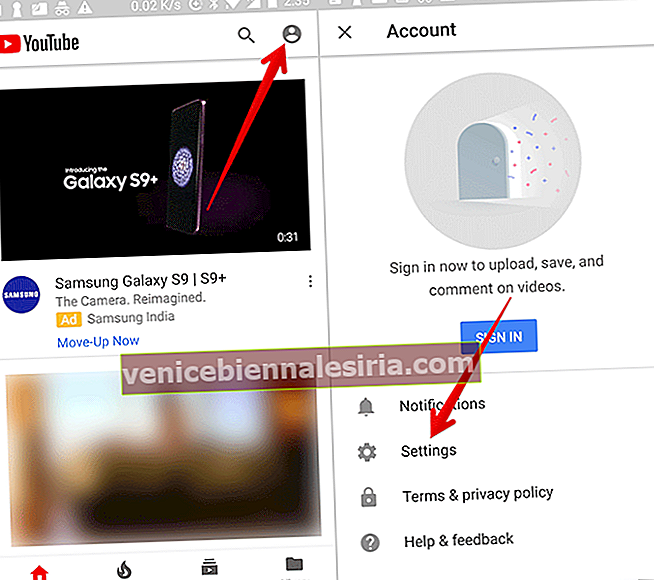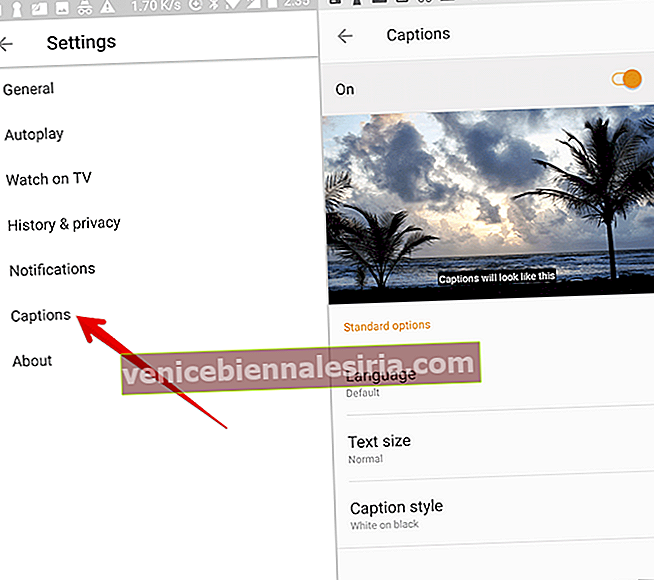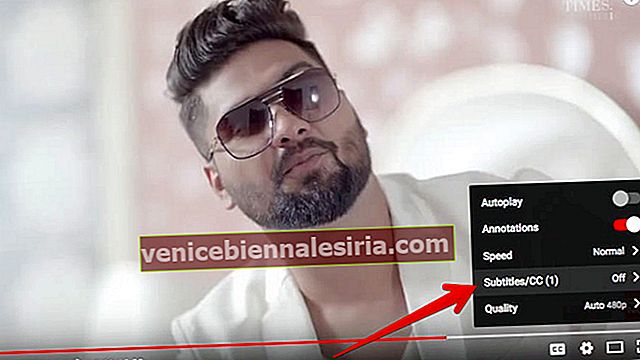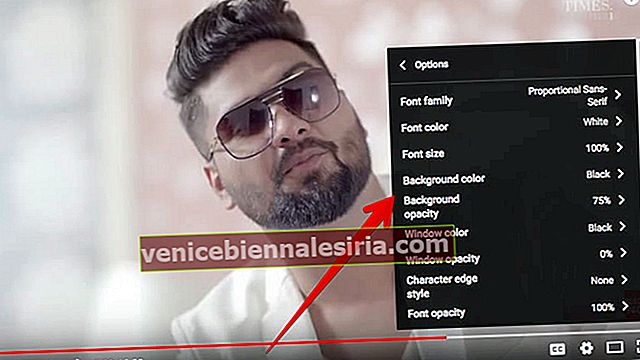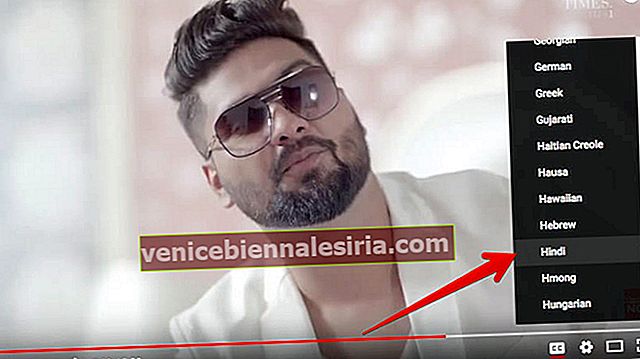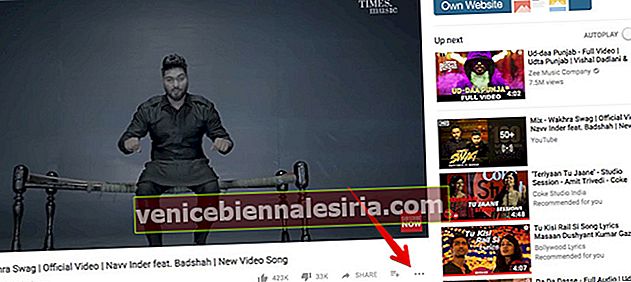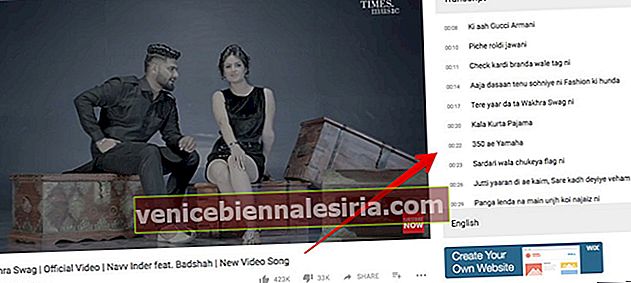Не можете да разберете конкретни думи или изречения, докато гледате видеоклип в YouTube? Вземете помощта на надписите, за да ги получите лесно. Освен това можете също да управлявате настройките за надписи в YouTube на вашето iOS устройство, Android и компютър.
Още по-добре, вие също имате възможност да регулирате размера и стила на надписите по подразбиране. Ако вече не искате да бъдете объркани от определени акценти, трябва да се възползвате напълно от тази изискана функция. Имайте предвид, че надписите не са налични на мобилния сайт на YouTube за iOS. Нека да разгледаме отблизо!
- Как да включите / изключите надписа в YouTube на iPhone, iPad и Android
- Как да коригирате размера и стила на надписите по подразбиране на iPhone и iPad
- Как да промените размера и стила на надписите в YouTube на Android
- Как да включите / изключите надписа в YouTube на компютър
- Как да променя размера и стила на шрифта на надписа в YouTube на компютър
- Направете надписите по-големи или по-малки в YouTube, като използвате клавишните комбинации
- Как да променя езика на надписите в YouTube на компютър
- Как да видите преписи на надписи в YouTube на компютър
Как да включите / изключите надписа в YouTube на iPhone, iPad и Android
Въпреки че повечето видеоклипове в YouTube имат надписи, някои може да не ги поддържат.
- Отворете приложението YouTube на устройството си с iOS и преминете към видеоклипа.
- Сега натиснете бутона за меню .
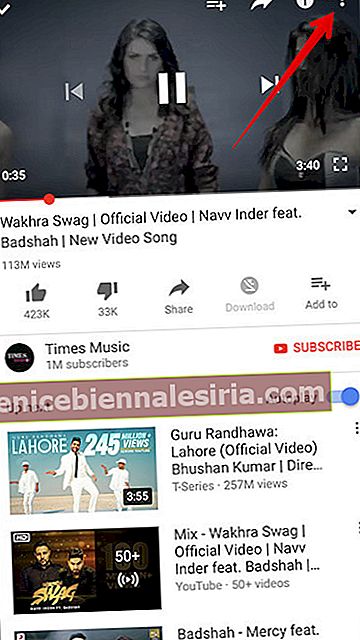
- Докоснете бутона за надписи .
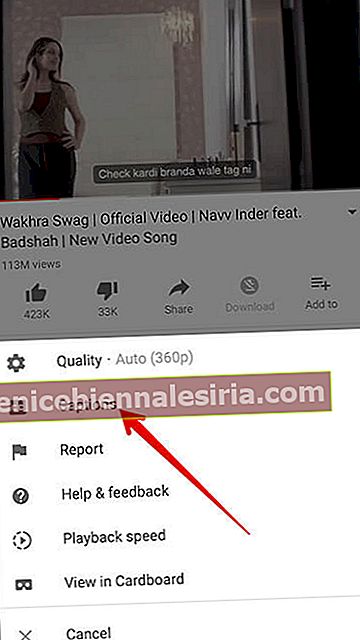
- След това трябва да изберете английски (автоматично генериран.)
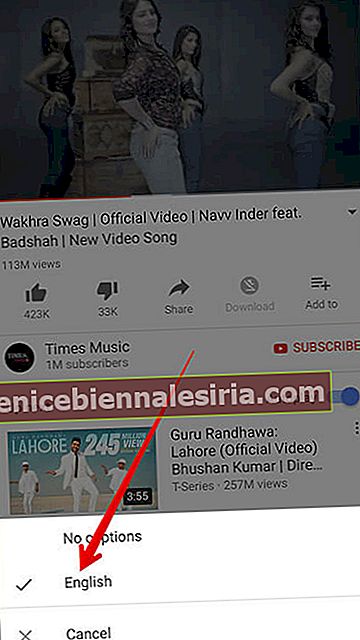
Сега ще се появят надписи за вашето видео. Можете да използвате същите стъпки, за да ги активирате за повече видеоклипове.
Ако някога искате да ги деактивирате, следвайте същите стъпки и след това натиснете Без надписи (за iOS) или Изключете надписите (за Android.)

Как да коригирате размера и стила на надписите по подразбиране на iPhone и iPad
Ако искате в идеалния случай да коригирате размера и стила на надписите по подразбиране в YouTube, използвайте помощта на приложението Настройки.
- Стартирайте Настройки на вашето iOS устройство
- Сега натиснете Общи → Достъпност.
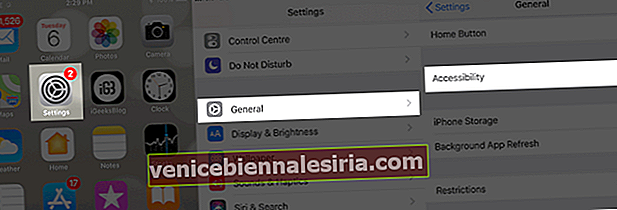
- След това, в раздела „Мултимедия“ , докоснете Субтитри и надписи → Напред, докоснете Стил, за да регулирате размера на дисплея и стила на шрифта.
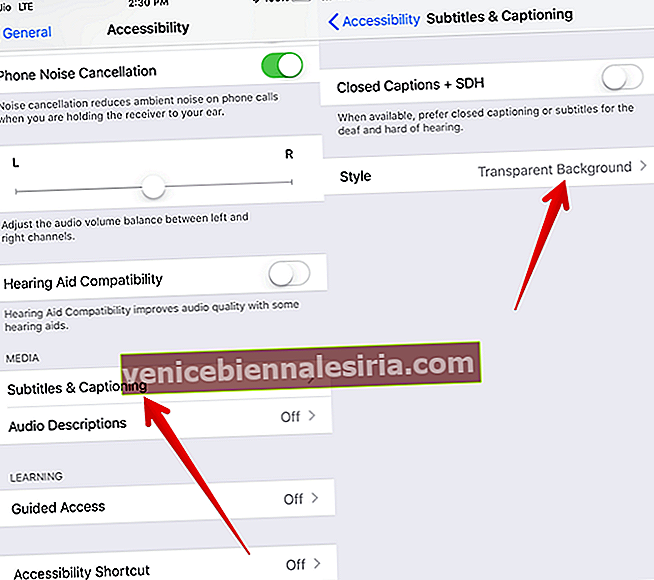
- Сега натиснете Създаване на нов стил за повече стилове, размери и цветове на шрифтовете.
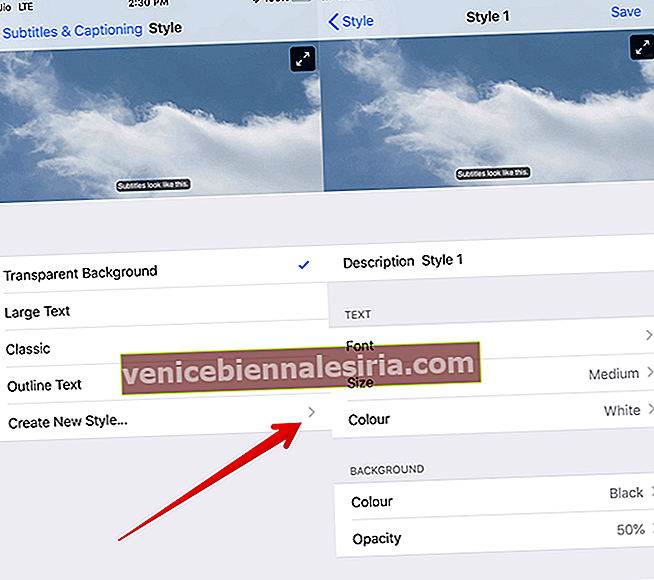
Коригирането на надписите на Android е още по-лесно. Продължавай да четеш…
Как да промените размера и стила на надписите в YouTube на Android
- Отворете приложението YouTube на мобилното си устройство
- Сега докоснете вашия профил.
- След това натиснете Настройки .
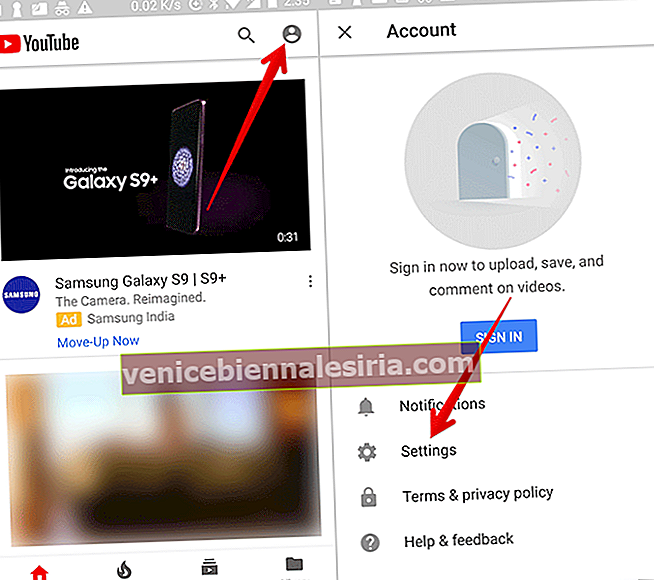
- След това включете надписите и след това коригирайте размера и стила.
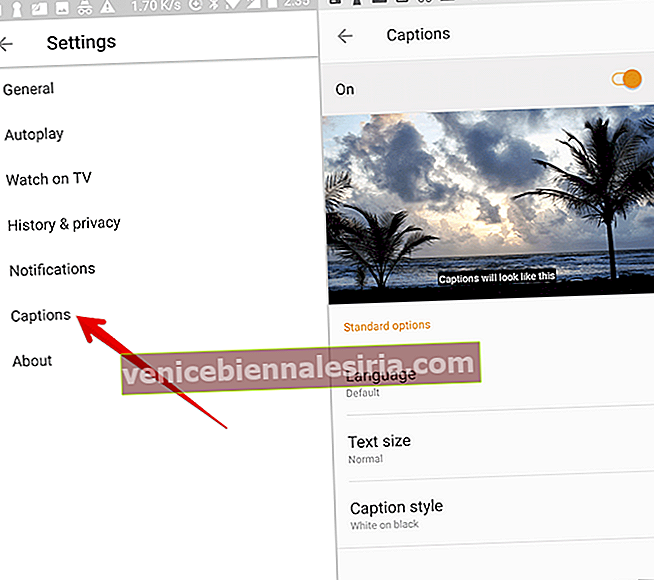
Можете също така да активирате надписи в YouTube на вашия Mac, Windows PC или Linux.
Как да включите / изключите надписа в YouTube на компютър
- Отворете YouTube и се насочете към видеото и го пуснете.
- Сега, кликнете върху CC бутона
Това е! Надписите ще бъдат публикувани на живо за видеоклипа.

Ако някога искате да деактивирате надписите, щракнете отново върху бутона CC .
Как да променя размера и стила на шрифта на надписа в YouTube на компютър
- Отворете YouTube на компютъра си и щракнете върху бутона за настройки .

- Сега кликнете върху Субтитри / CC.
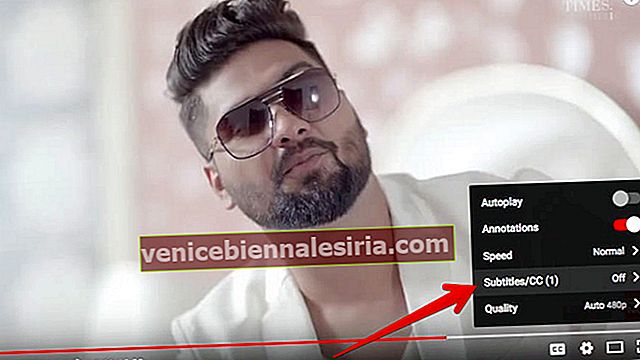
- След това трябва да щракнете върху Опции.

- Сега можете да персонализирате следните неща
-
- Шрифт, цвят, непрозрачност и размер
- Цвят на фона и непрозрачност
- Цвят и непрозрачност на прозореца
- Стил на ръба на знака.
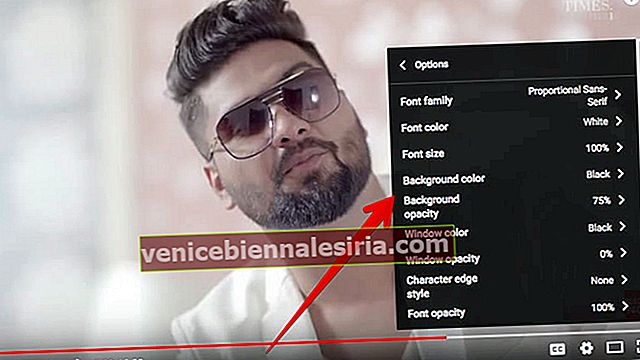
Направете надписите по-големи или по-малки в YouTube, като използвате клавишните комбинации
- Използвайки клавишни комбинации, можете бързо да регулирате форматирането на надписите, докато гледате видеоклипа си
- За да направите това, първо кликнете върху видеоплейъра, след което „+“ прави надписите по-големи. „-“ прави надписите по-малки
Как да променя езика на надписите в YouTube на компютър
Има и опция за избор на различни езици с надписи. В случай, че езикът не е в списъка, ще получите опцията за автоматично преведени надписи.
- Отворете YouTube и отидете до видеоклипа
- Сега щракнете върху иконата за настройки в долната част на видеоекрана.

- Щракнете върху Субтитри / CC .
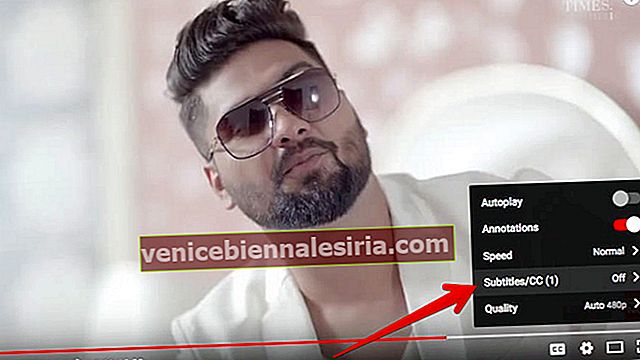
- След това щракнете върху Автоматичен превод .

- След това изберете език.
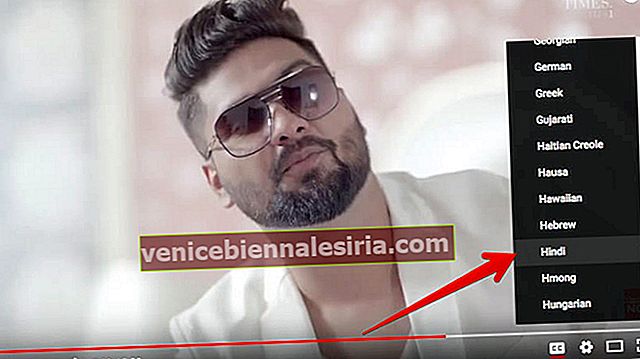
За видеоклипове с надписи можете да проверите пълния препис на надписите. Освен това ще можете бързо да преминете към конкретните части на видеоклипа.
Как да видите преписи на надписи в YouTube на компютър
- Стартирайте YouTube и отидете на видеоклипа
- Под видеоплейъра щракнете върху бутона Още .
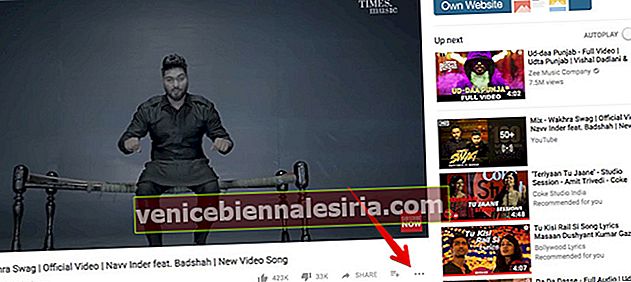
- Сега трябва да щракнете върху Отвори препис.

- Когато гледате видеоклипа, стенограмата ще превърта, за да покаже текущия текст на надписа.
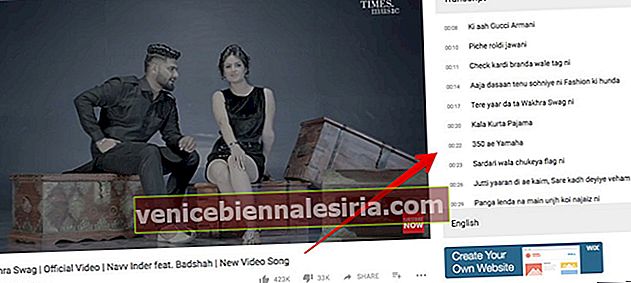
Можете да кликнете върху който и да е ред на текста на надписа, за да преминете към тази част от видеоклипа.
Това е почти всичко!
Над вас
YouTube е център за забавление и разполага с всички съставки, които да ви развълнуват. Винаги, когато времето ми за забавление изглежда малко под времето, използвам това приложение, за да предизвикам много смях. Какво мислите за това? Бих искал да знам в коментарите.
Може да искате да прочетете:
- Как да влезете в приложението YouTube на Apple TV
- Как да активирам тъмния режим в YouTube на iPhone и iPad
- Активирайте ограничения режим в YouTube на iPhone и PC
- Как да премахнете наведнъж всички офлайн видеоклипове в YouTube на iPhone